ASAP Utilities官方版是款针对办公中excel软件所打造的扩展插件。ASAP Utilities电脑版支持excel365、excel2019、excel 2016、excel 2013、excel 2010等版本。ASAP Utilities还提供300多种操作内容,拥有丰富的插件供用户选择,在软件界面找到一种功能就可以显示几十种操作方式,帮助用户快速完成数据处理和统计。
ASAP Utilities功能简述
根据内容,格式等选择单元格
高级排序,不仅仅是按值排序
将文本更改为UPPERcase,小写等。等
取消选择所选内容中的单元格
将公式应用于选定的单元格
删除前导,尾随和过多空格
轻松使Excel识别您选择的数字
按名称或颜色对工作表标签进行排序
将工作表导出为单独的文件
复制工作表的页面和打印设置
一次保护多张纸
在选择中的每个单元格之前和/或之后插入…
文件导入和导出工具(txt,csv,dbf,xls,gif,jpg,html等)
ASAP Utilities软件功能
1、根据内容,格式等选择单元格
2、高级排序,不仅仅是值排序
3、更改文本为大写,小写,等等等等
4、取消选择所选内容中的单元格
5、将公式应用于所选单元格
6、删除前导,尾随和过多空格
7、轻松使Excel识别您选择的数字
8、按名称或颜色对工作表标签进行排序
9、将工作表导出为单独的文件
10、复制工作表的页面和打印设置
11、一次保护多张纸
12、在您选择的每个单元格之前和/或之后插入...
13、文件导入和导出工具(txt,csv,dbf,xls,gif,jpg,html等)
ASAP Utilities软件特色
一次打印多张纸...
一次快速打印多个工作表或图表。 您可以选择要打印的纸张或快速选择所有纸张。 如果指定创建单个打印作业,则页面编号将是连续的; 如果不是,页面编号将在每个选定的工作表上以1开头。
在所选工作表上设置打印区域
此实用程序将当前选定的范围设置为所有选定工作表上的打印区域。 在Excel中,您一次只能在一张纸上设置打印区域。 使用此实用程序,您现在可以轻松地在多个工作表中同时设置相同的打印区域
清除所选纸张上的打印区域
此实用程序删除所选工作表上的打印区域。 在Excel中,您一次只能在一张纸上清除打印区域。 使用此实用程序,您现在可以轻松地一次清除多张纸上的打印区域。
删除所选工作表上的所有分页符
此实用程序从所选工作表中删除所有手动设置的分页符。 在Excel中,您只能通过首先选择所有单元格,然后在“插入”菜单中选择“重置所有分页符”,一次删除所有分页符。 使用此实用程序,您现在可以立即轻松删除多个工作表上的分页符,而无需预先选择所有单元格。
一次冻结多张纸上的窗格
此实用程序根据您选择的范围冻结所有或所有选定工作表中的窗格。 如果您只选择了一个工作表,则该工具可以在工作簿中的所有工作表上使用。 如果您选择了多张纸,它将适用于那些选定的纸张。
冻结窗格允许您选择在工作表中滚动时仍然可见的数据。 例如,滚动时保持行标签和列标签可见。
要冻结窗格,请先执行以下操作之一,然后启动此工具:▪顶部水平窗格:选择下方要显示拆分的行▪左侧垂直窗格:选择要拆分的右侧列 出现▪上部窗格和左窗格:单击要在其中显示拆分的位置下方和右侧的单元格。
在Excel中,您一次只能冻结一张纸上的窗格。 使用此实用程序,您现在可以立即在多个工作表上快速执行此操作。
ASAP Utilities安装步骤
1、双击“ASAP_Utilities_7-6-2_Setup.exe”,语言选择中文
2、点击确定进入到ASAP Utilities的安装向导界面
3、下一步出现协议,选择我接受
4、选择软件安装目录,默认为“C:Program Files (x86)ASAP Utilities”
5、然后继续下一步安装就可以了
ASAP Utilities使用方法
1、打开Excel软件就可以查看ASAP Utilities,在这里就可以找到全部功能
2、软件的功能界面就是这样的,现在你可以找到自己需要使用的功能
3、通过此工具,您可以根据其值、格式样式和其他属性选择单元格
例如,您可以选择所有介于50和250之间的单元格,或所有加粗单元格,或所有红色单元格。
4、工作表 »添加新工作表(填写名称)...此实用工具要求您提供一个名称,然后添加一个带有该名称的新工作表。
这样将在工作表末尾添加一个带有您提供的名称的新工作表。这比插入工作表,双击该工作表再键入名称要简单得多。如果您使用快捷键启动此实用工具,还会更快
5、默认情况下,可以使用快捷键Ctrl + Alt + N启动此实用工具。
如果您只是想在不指定名称的情况下插入工作表,您可以使用Excel的快捷键Shift + F11
ASAP Utilities使用说明
Office Update
我们建议您始终安装MS Office的最新更新和服务包,以提高Office的稳定性和安全性。 虽然没有必要运行ASAP Utilities,但最好让系统保持最新状态。
Windows更新
虽然没有必要运行ASAP Utilities,但建议您安装最新的Service Pack和更新,以获得最佳的计算机并使其更安全。 在您的系统上运行Windows更新。
如何操作ASAP Utilities
安装ASAP Utilities后,它会在Excel的主菜单中添加一个额外的按钮/选项卡。 可以通过ASAP Utilities菜单和/或其快捷方式访问所有工具。
ASAP Utilities中的大多数(但不是全部)工具都有撤消
并非ASAP Utilities中的所有工具都具有撤消功能。因此,在您使用ASAP实用程序尝试新功能之前,依靠它或在保存您的工作之前,使用非关键数据彻底测试ASAP Utilities是一个好习惯。
我们不只是关闭撤消或类似的东西; Excel没有内置的宏自动撤消功能。我们意识到全局撤消功能的重要性,并继续努力。
宏中没有撤消是Excel的设计
通过设计,Excel几乎总是在运行宏时重置撤消。如果运行宏,您将看到重置撤消历史记录,并禁用撤消按钮。
要为宏启用撤消,我们必须为ASAP Utilities编写自己的撤消例程。基本上,这是另一个在运行工具之前存储设置的宏,并设置撤消以运行另一个恢复原始设置的宏。 Excel不允许程序员进行多步撤消,因此只能撤消ASAP Utilities中的最后一个操作(如果可用)。
如果需要撤消在运行ASAP Utilities工具之前所做的更改,则唯一的选择是关闭工作簿而不保存。 这将恢复为原始版本,但会话期间所做的所有更改都将丢失。
根据ASAP Utilities中的工具,一些自定义撤销例程相对简单并已实现。 但是,某些操作需要复杂的撤销过程尚未实现,因为它们在我们可用的时间内创建起来太困难或太复杂。
由于ASAP Utilities正处于不断发展阶段,因此您现在所缺少的撤消操作可能会在下一版本中实现
商业版
此版本的ASAP Utilities适用于公司,政府等......
我们提供免费的90天试用版功能。要在90天试用期后继续使用它,只需购买许可证密钥即可。
家庭和学生版,慈善组织
此版本的ASAP Utilities可免费使用,仅适用于家庭项目,学校作业和慈善组织。通过提供ASAP Utilities的免费版本,我们希望为社会做出贡献。
购买许可证对于这组用户是自愿的。购买的理由可以是:
▪如果您喜欢ASAP Utilities,并认为这物有所值
▪如果您不想每年安装一次或两次更新▪获得优先支持
▪支持未来发展
注意:此家庭版和学生版不能用于商业或商业用途。
许可证的主要好处
▪在商业组织中使用它(大多数公司都是这样)
▪通过电子邮件优先支持
▪每年两次没有强制更新
▪许可版本永不过期
▪免费升级到所有7.x版本
如何输入许可证详细信息
要将ASAP Utilities的副本转换为已注册的版本,请执行以下操作:1。在Excel菜单中选择“ASAP Utilities”>“试用版”或在Excel菜单中选择“ASAP Utilities”>“Unregistered version”然后单击 “输入注册信息”按钮Excel 2019,2016,2013,Excel 2010或Excel 2007:
Excel 2003,Excel 2002 / XP或Excel 2000
2.使用完整的许可证详细信息填写与电子邮件中完全相同的所有字段。 订单完成后,您收到了两封电子邮件。 来自“ASAP Utilities(A Every in Every Office BV)”的电子邮件包含完整的许可证信息。 输入信息后,单击“注册”按钮。 3.我们建议您使用“复制和粘贴”以避免输入错误。 信息区分大小写。 您可以使用快捷键Control + V将信息粘贴到字段中。
取消隐藏所有床单
此实用程序将取消隐藏所有工作表。通常在Excel中,您一次只能取消隐藏一张隐藏的工作表。现在,您可以快速地将它们全部显示在一个步骤中。
隐藏选定的工作表
该实用程序将隐藏选定的工作表。
您已经可以在Excel中执行此操作,但此工具ASAP Utilities的优势在于您现在可以为其分配自己的快捷方式。
隐藏选定的工作表额外(xlVeryHidden)
此实用程序将使用所谓的“xlVeryHidden”功能隐藏选定的工作表。这样,无法以Excel中的常规方式显示工作表(格式>表格>取消隐藏)。您只能使用宏(VBA代码)或使用ASAP实用程序中的“取消隐藏所有工作表”等工具取消隐藏工作表。
一次保护多张纸...
此实用程序允许您一次使用相同的密码保护工作簿中的选定或所有工作表。
Excel的内置方法允许您一次只保护一张纸。如果要在Excel中保护多个工作表,则必须逐个保护它们。如果你有很多床单可能需要很长时间,可能会导致意外遗忘。使用此工具可以更加轻松地保护您的床单。
根据您的Excel版本,您可以设置其他设置,就像在普通的Excel保护对话框中一样。
一次取消保护多张纸...
此实用程序允许您一次使用相同的密码取消保护工作簿中的选定或所有工作表。
Excel的内置方法允许您一次只取消一张纸的保护。 如果要从多个工作表中删除保护,则必须逐个取消保护。 如果你有很多床单,这可能需要很长时间。 使用此工具可以更加轻松地保护您的纸张。
ASAP Utilities更新日志
1.将bug扫地出门进行到底
2.有史以来最稳定版本
小编推荐:强烈推荐下载ASAP Utilities,谁用谁知道,反正小编我已经用了。此外,outlook 下载、天正电气2014过期补丁、office兼容包官方下载也是不错的软件,欢迎点击下载体验!
∨ 展开
 oppo手机助手软件
oppo手机助手软件 汉维快译(汉维翻译软件)
汉维快译(汉维翻译软件) 维译汉(维语翻译软件)
维译汉(维语翻译软件) exe4j 64位
exe4j 64位 split4g(ps3分割软件)
split4g(ps3分割软件)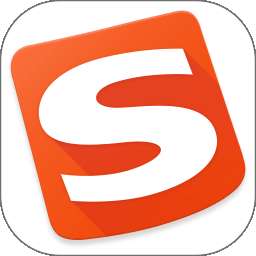 电脑搜狗输入法医生版
电脑搜狗输入法医生版 宅急送快递单号查询
宅急送快递单号查询 zotero文献管理软件
zotero文献管理软件 lingoes翻译家
lingoes翻译家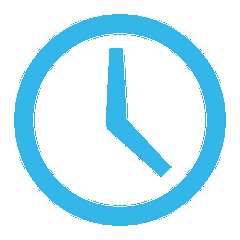 多功能桌面时钟软件
多功能桌面时钟软件

 dwg trueconvert2019(cad版本转换器)
dwg trueconvert2019(cad版本转换器) elcomsoft wireless security auditor(无线网修改器)
elcomsoft wireless security auditor(无线网修改器) 六一儿童节ppt模板
六一儿童节ppt模板